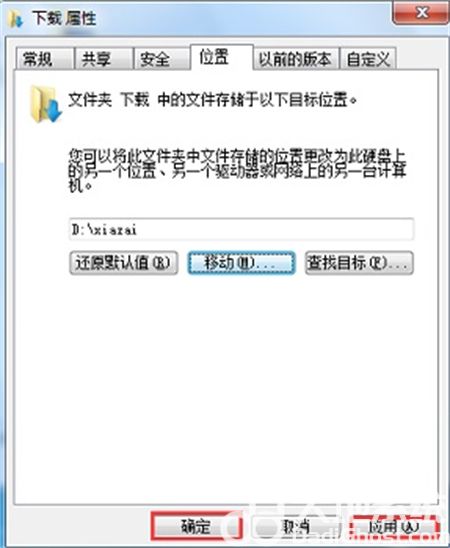windows7如何更改储存位置呢,如果用户使用win7的时候每次下载软件都下载到默认的地方的话就是win7的c盘,如果用户要保持c盘的完整的话就可以通过设置更改存储位置,但是用户们不懂得怎么更改。下面就是windows7如何更改储存位置方法介绍的内容,用户们参考此方法就可以解决问题。
windows7如何更改储存位置
1、首先单击左下角的开始按钮,然后在右上角找到并“打开个人文件夹”
2、接着在其中找到“下载”文件夹,右键选中之后在下拉菜单找到“属性”
3、接着点击上方“位置”选项卡,然后点击“移动”,如图所示。
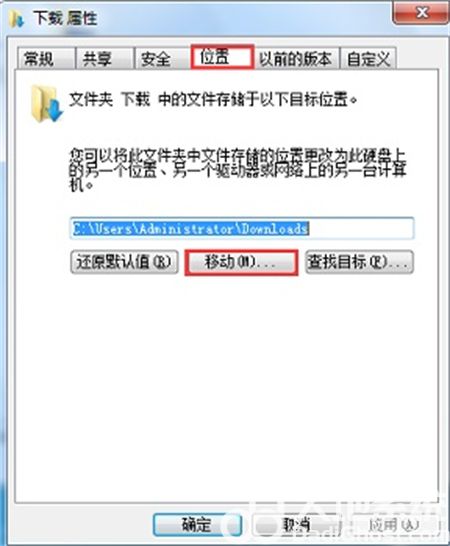
4、然后选择我们需要更改到的位置,点击“选择文件夹”
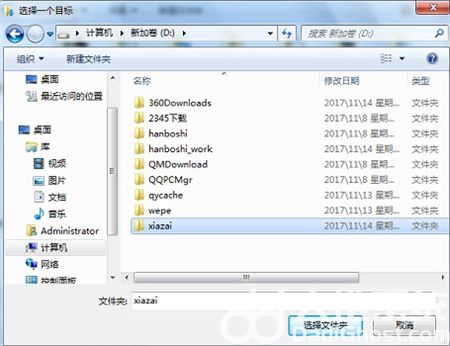
5、更改完成之后点击“应用”,再点击“确定”就可以了。